SAP NetWeaver – opcje instalacji
przed wykonaniem instalacji pierwszym krokiem jest sprawdzenie oprogramowania i wymagań sprzętowych instalacji. Wymagania programowe obejmują nośniki do instalacji, a wymagania sprzętowe obejmują-komputer z pamięcią RAM 16 GB, miejsce na dysku twardym minimum 6080 GB do instalacji i uruchomienia systemu. Jeśli planujesz utworzyć obraz wirtualny, możesz przydzielić odpowiednią pamięć do obrazu maszyny wirtualnej.
wymagania dotyczące oprogramowania
możesz pobrać oprogramowanie z SAP Marketplace. Przejdź do https://websmp201.sapag.de/#wrapper
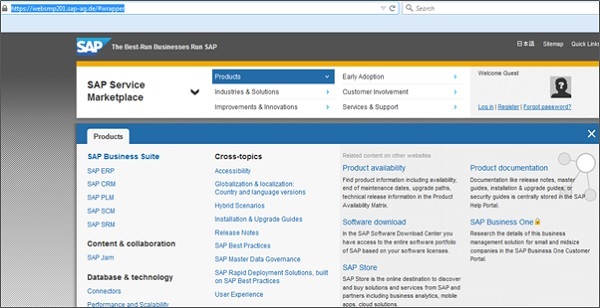
kliknij ikonę Sklepu SAP u dołu, a zostaniesz przekierowany do https://www.sapstore.com/
kliknij przycisk logowania i wprowadź dane identyfikatora Partnera SAP. Po zalogowaniu możesz zobaczyć następujący ekran –
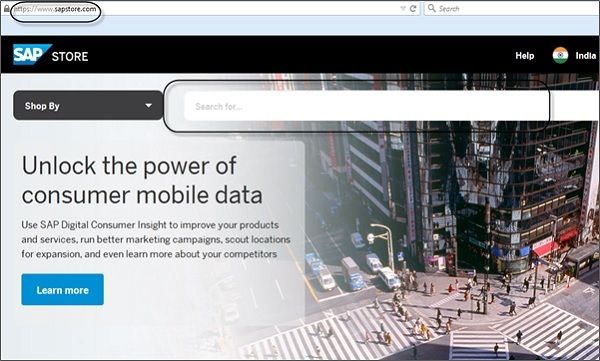
wyszukaj serwer aplikacji SAP NetWeaver dla 64-bitowej wersji próbnej ABAP.
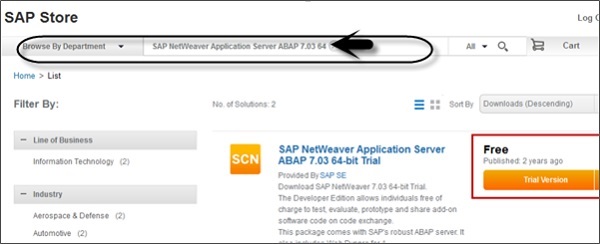
możesz również pobrać elementy z poniższego łącza sklepu SAP dla starych produktów oprogramowaniahttp://sdnweb.sdn.sap.com
lista wyszukiwania pobierania oprogramowania mapuje stare elementy katalogu pobierania SCN do nowych łączy sklepu. Pole wyszukiwania automatycznie uzupełni Twój wpis i pomoże Ci znaleźć przedmiot, którego szukasz.
po lewej stronie podaliśmy numer rozwiązania sklepu jako odniesienie do wyszukiwania bezpośrednio w sklepie. Tytuł rozwiązania sklepu SAP łączy się z odpowiednim rozwiązaniem sklepu.
jeśli nie znajdziesz starego pakietu, wyślij wiadomość e-mail ze starym tytułem I linkiem.
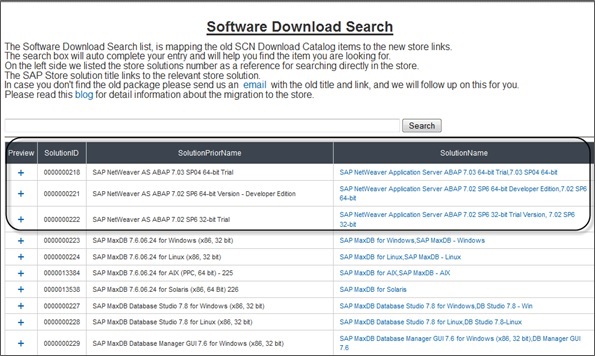
Zarejestruj swoje konto i wprowadź wszystkie dane. Zaznacz pole wyboru Warunki.
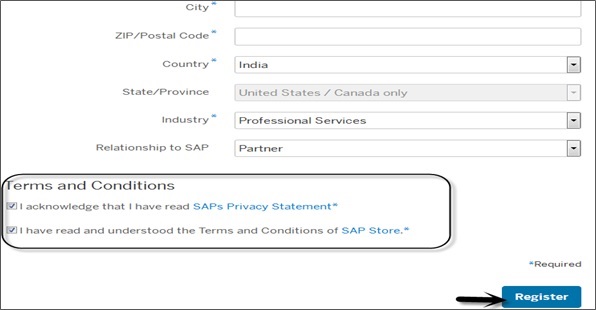
po zarejestrowaniu się w sklepie SAP SAP udostępnia link zawierający plik – ABAP_7_03_SP04_64_bit_Trial_3_9_2_gb.rar o rozmiarze ok. 4 GB. Rozpakuj ten plik do nowego folderu i zobaczysz następujące foldery. Do uruchomienia instalacji Masz plik instalatora aplikacji.

spowoduje to otwarcie głównego Kreatora instalacji SAP. Musisz wykonać następujące kroki, aby zakończyć instalację.
- wybierz opcję
- Zdefiniuj parametr
- podsumowanie
- wykonaj
- Ukończ
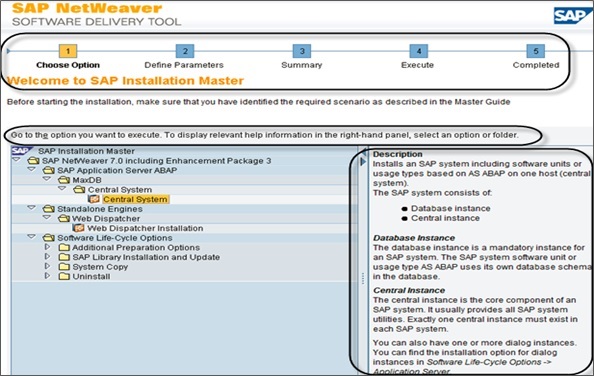
po lewej stronie znajduje się pomoc dla każdej z opcji. Po dokonaniu wyboru, następnie należy przejść do Zdefiniuj parametr, tutaj zaakceptuj umowę licencyjną użytkownika końcowego EULA → dalej.
na kolejnym (kolejnym) ekranie musisz wprowadzić hasło dla wszystkich użytkowników. To hasło będzie używane dla wszystkich kont tworzonych przez SAPinst i dla kluczowych faz bezpiecznego przechowywania. Sprawdź pomoc F1, czy nie ma ograniczeń i zależności.
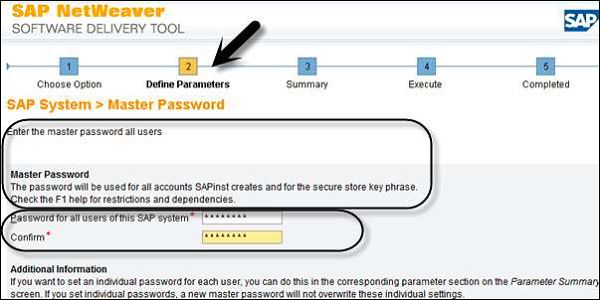
po kliknięciu przycisku Dalej, w następnym oknie system wykona wyniki sprawdzania wymagań wstępnych. Pod szczegółowymi wynikami można znaleźć różne opcje−
- warunek
- Kod wyniku
- dotkliwość
- wiadomość
- więcej informacji

po ponownym kliknięciu przycisku Dalej Kreator przeniesie cię do karty podsumowanie parametrów. Możesz zobaczyć szczegóły wszystkich haseł (Parametry ogólne, hasło główne, domena Windows), jak pokazano na poniższym zrzucie ekranu.
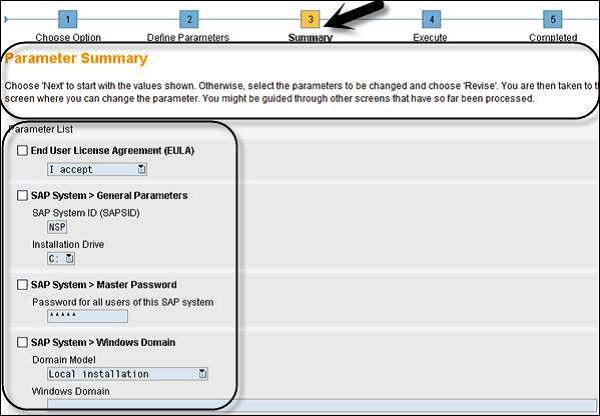
na dole kliknij przycisk Dalej. Zostaniesz przeniesiony do zakładki” wykonaj ” Kreatora instalacji. Tutaj możesz zobaczyć fazową instalację, jak pokazano na poniższym zrzucie ekranu.
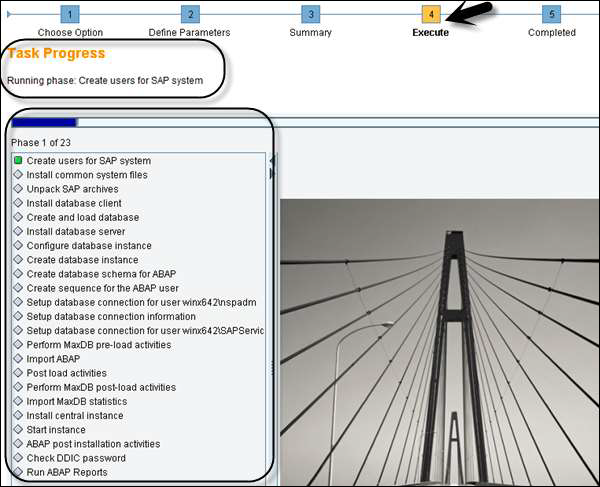
istnieją różne błędy, które można napotkać podczas tego postępu zadania. Niektóre z nich to−
- Błąd bazy danych (problem ze sterownikami)
- Importuj ABAP
- czynności po instalacji (problem z konfiguracją)
po zakończeniu procesu instalacji zobaczysz komunikat z potwierdzeniem, jak pokazano na poniższym zrzucie ekranu.
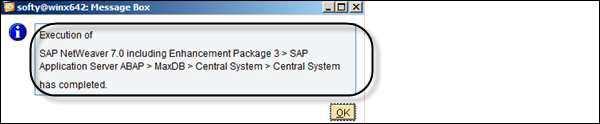
przydatne kursy Wideo
SAPUI5 Szkolenie Online
25 wykładów 6 godzin
Sanjo Thomas
Szkolenie online SAP Webi
26 wykładów 2 godziny
Neha Gupta
Szkolenie Online SAP Basis
30 wykładów 2.5 godzin
Sumit Agarwal
Szkolenie online SAP C4C
30 wykładów 4 godziny
Sumit Agarwal
Szkolenie online SAP MM
14 wykładów 1,5 godziny
Neha Malik
Szkolenie online SAP WM
13 wykłady 1.5 godzin
Neha Malik




